电脑显示器提示输入不支援怎么办 快速解决方法与原因解析
时间:2025-09-23 来源:互联网
欢迎来到电脑故障解决专区,今天我们将深入探讨显示器提示"输入不支援"的常见问题。当屏幕突然黑屏并跳出这行警告时,很多用户会陷入手忙脚乱的状态。别担心,下面这些实用技巧能帮你快速定位问题根源并恢复显示。

信号源不匹配:最容易被忽略的初级错误
检查显示器的输入信号源是否与主机输出一致。很多用户换了HD线却忘记切换信号源,或者双屏设置时选错了输出端口。按显示器OSD菜单的"Source"键循环切换,常见的选项包括HDMI、DP、VGA等。有些老式显示器会自动检测信号,但新机型可能需要手动确认。
分辨率超标:显卡输出的隐藏陷阱
当显卡输出超出显示器支持范围的分辨率或刷新率时,"输入不支援"的提示就会跳出来。这时需要进入安全模式(开机时按F8),将分辨率降至1024×768等基础值。如果是新装显卡驱动后出现的问题,尝试回滚驱动版本。游戏玩家特别注意:全屏游戏可能会自动切换分辨率,建议先在窗口模式测试兼容性。
线材质量:那些年我们踩过的坑
劣质视频线可能导致信号衰减,尤其4K高刷环境下。替换线材时注意:DP线要确认版本(1.2/1.4),HDMI线看是否标注"High Speed"。有个实用技巧:将线材弯曲处拉直,有时接触不良就藏在这些弯折部位。如果条件允许,优先选择镀金接口的线材,它们抗氧化性能更好。
EDID通讯故障:显示器与显卡的"语言障碍"
显示器的EDID信息相当于它的"身份证",告诉显卡自己支持哪些参数。当这个通讯过程出错时,可以尝试:拔掉所有显示线,关机断电五分钟让设备重置;使用CRU工具手动编辑EDID数据;或者外接一个显示器扩展坞作为中转。某些情况下,更新显示器固件也能解决兼容性问题。
特殊场景处理:多屏与笔记本扩展
笔记本外接显示器时,记得按Win+P组合键选择正确的投影模式。多屏用户要注意:不同显示器可能有不同的最佳分辨率,在NVIDIA控制面板或AMD软件中需要单独设置。如果使用扩展坞,建议优先连接在雷电或USB-C原生接口上,转接芯片有时会导致信号识别延迟。
终极检测方案:排除法实战步骤
1. 换一台显示器测试主机输出是否正常
2. 用同一根线材连接其他显示设备
3. 尝试不同的视频输出接口(如主板集显)
4. 进入BIOS界面观察是否仍有提示(可判断系统层问题)
5. 连接电视等大屏设备测试高分辨率兼容性
遇到复杂情况时,记录下显示器型号、显卡型号和具体报错代码,这些信息能帮助技术人员快速定位问题。有些专业显示器还支持日志导出功能,可以查看详细的信号握手记录。
免责声明:以上内容仅为信息分享与交流,希望对您有所帮助
-
 远光84四排模式玩法有哪些技巧 2025-12-31
远光84四排模式玩法有哪些技巧 2025-12-31 -
 原神无名小岛如何飞过去 2025-12-31
原神无名小岛如何飞过去 2025-12-31 -
 小小书店美家粉丝成就如何完成 2025-12-31
小小书店美家粉丝成就如何完成 2025-12-31 -
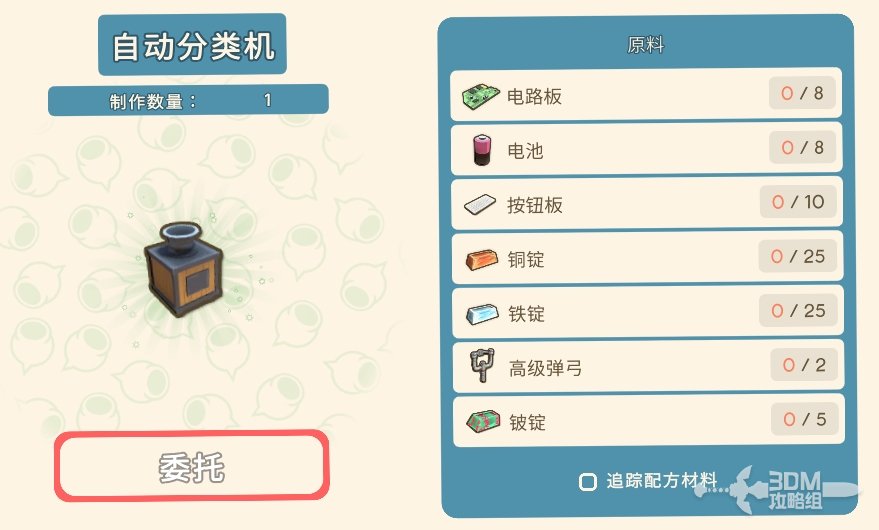 《金垦小镇》自动分类机使用指南 2025-12-31
《金垦小镇》自动分类机使用指南 2025-12-31 -
 樱花IMOMOE官网入口在哪-樱花动漫IMOMOE官方访问链接 2025-12-31
樱花IMOMOE官网入口在哪-樱花动漫IMOMOE官方访问链接 2025-12-31 -
 《金垦小镇》怎么养鸡 2025-12-31
《金垦小镇》怎么养鸡 2025-12-31





